Cara Membuat Cadangan Database WordPress: Langkah demi Langkah
Diterbitkan: 2023-09-07Meskipun plugin cadangan sangat bagus untuk pencadangan otomatis, ada kalanya Anda mungkin ingin membuat cadangan basis data WordPress sendiri. Itu karena jika terhapus atau rusak, Anda akan kehilangan semua yang telah Anda tulis, semua konten yang Anda buat di situs web Anda, pengaturan, dan konfigurasi. Dengan melakukan backup database, Anda dapat menyimpan sesuatu bahkan ketika dashboard WordPress tidak dapat diakses.
Untungnya, membuat cadangan basis data menggunakan phpMyAdmin relatif mudah. Yang perlu Anda lakukan hanyalah mengekspor database Anda saat ini. Kemudian, jika Anda sudah siap, cukup impor file cadangan untuk menggantikan versi yang ada.
Dalam posting ini, kita akan melihat lebih dekat mengapa Anda harus membuat cadangan database WordPress. Kemudian, kami akan menunjukkan cara mencadangkan (dan memulihkan) database Anda. Mari kita mulai!
Daftar isi :
- Mengapa penting untuk membuat cadangan database WordPress
- Cara membuat backup database WordPress menggunakan phpMyAdmin
- Cara mengembalikan database WordPress menggunakan phpMyAdmin
Mengapa penting untuk membuat cadangan database WordPress
Apa pun jenis situs web yang Anda jalankan, penting untuk mencadangkan database Anda secara rutin. Yang paling jelas, memiliki cadangan baru akan mempermudah perbaikan situs Anda jika terjadi kesalahan.
Misalnya, Anda mungkin menambahkan potongan kode ke file situs penting yang merusak situs web Anda. Alternatifnya, jika Anda diretas, situs Anda menjadi rentan terhadap masalah keamanan umum lainnya seperti injeksi SQL dan malware.
Selain itu, ada baiknya untuk memiliki cadangan terbaru jika Anda bermigrasi ke server baru atau berpindah host web. Atau, Anda mungkin membuat perubahan pada situs Anda (seperti menjalankan pembaruan) di lingkungan pementasan.
Sebagian besar pengguna lebih suka menginstal plugin cadangan WordPress untuk membuat cadangan otomatis secara berkala. Namun, ada beberapa manfaat dari pencadangan basis data manual.
Misalnya, jika Anda mengalami masalah keamanan seperti White Screen of Death (WSoD), Anda tidak akan dapat mengakses dasbor untuk membuat cadangan baru. Sebagai gantinya, Anda dapat membuat cadangan database WordPress melalui antarmuka phpMyAdmin.
phpMyAdmin adalah perangkat lunak yang memungkinkan Anda mengelola database MySQL Anda dengan mudah. Meskipun Anda dapat menggunakannya untuk membuat cadangan database WordPress, Anda juga dapat mengedit tabel, baris, dan bidangnya. Selain itu, Anda dapat mengimpor, mengekspor, dan menghapus data di sini.
Cara membuat backup database WordPress menggunakan phpMyAdmin
Sekarang setelah Anda mengetahui mengapa penting untuk mencadangkan database Anda, kami akan menunjukkan cara membuat cadangan database WordPress. Pertama, Anda harus mengakses phpMyAdmin melalui host web Anda.
Jadi, masuk ke akun hosting Anda dan navigasikan ke bagian Database . Alternatifnya, Anda sering kali dapat mengakses phpMyAdmin dari dasbor cPanel Anda.
Dalam hal ini, gulir ke bawah ke Databases dan klik phpMyAdmin :
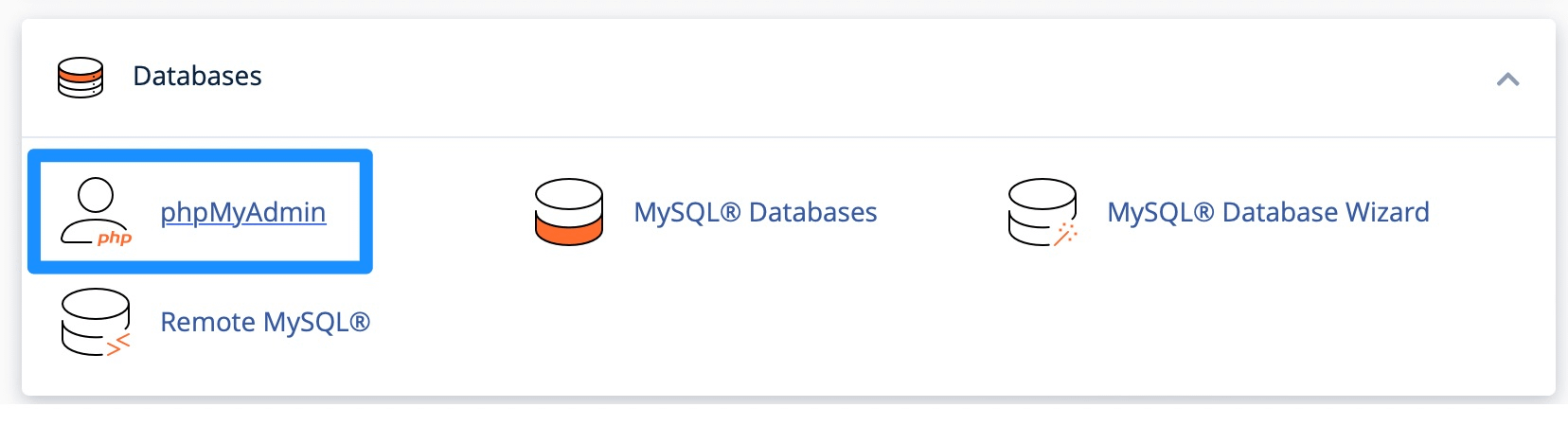
Setelah Anda dapat melihat antarmuka phpMyAdmin, klik Databases :
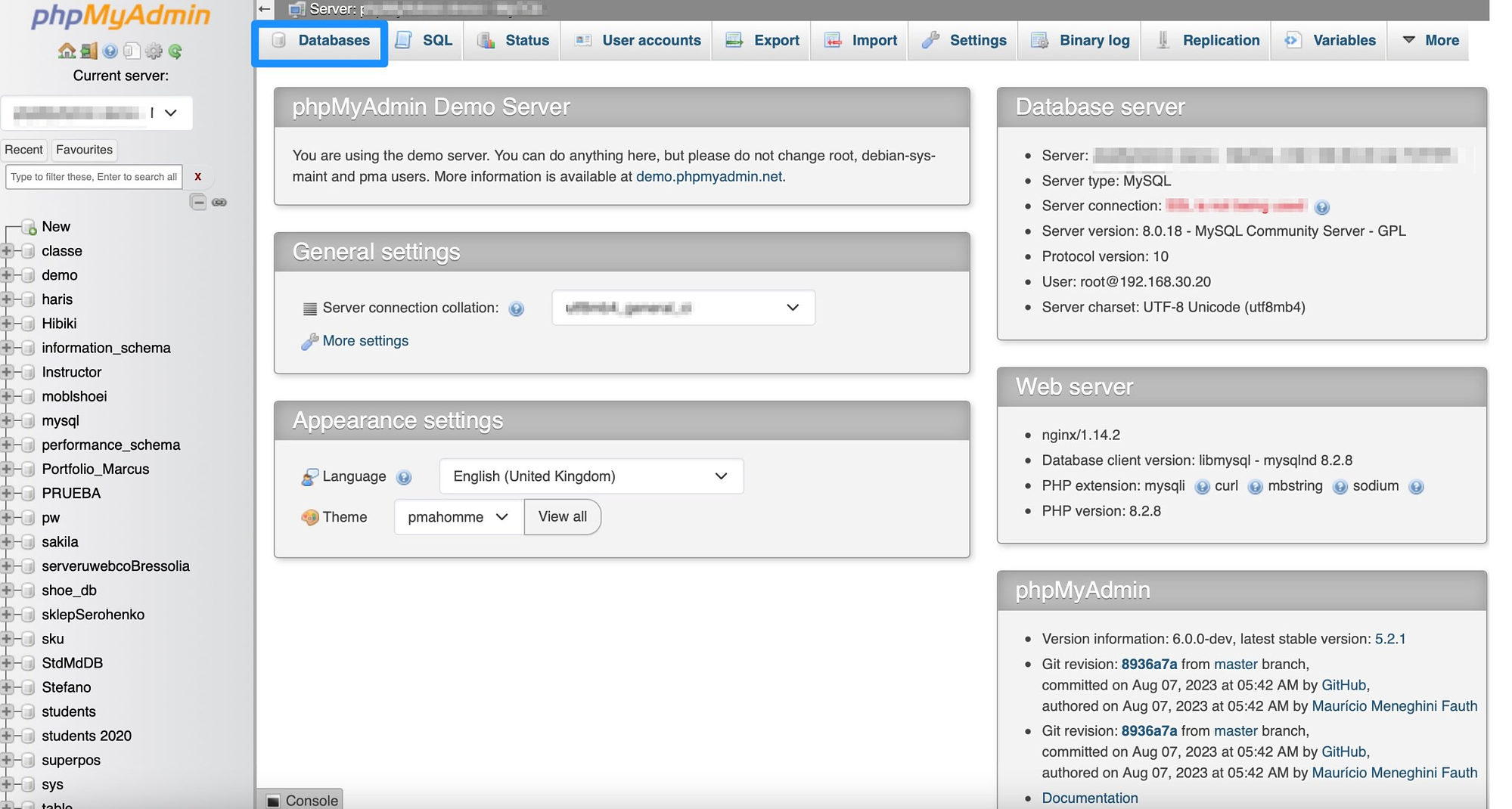
Anda mungkin melihat banyak database saat ini, jadi pilih salah satu yang menyimpan data WordPress Anda. Ini akan menjadi database yang Anda buat saat menginstal WordPress.
Jika Anda tidak yakin apa database itu, Anda harus masuk ke file wp-config.php dan memeriksa nama database di sana. Cari baris berikut : define('DB_NAME', 'YOUR_DB_NAME');
Sekarang, Anda seharusnya dapat melihat semua tabel WordPress Anda. Di sini, klik pada tab Ekspor :
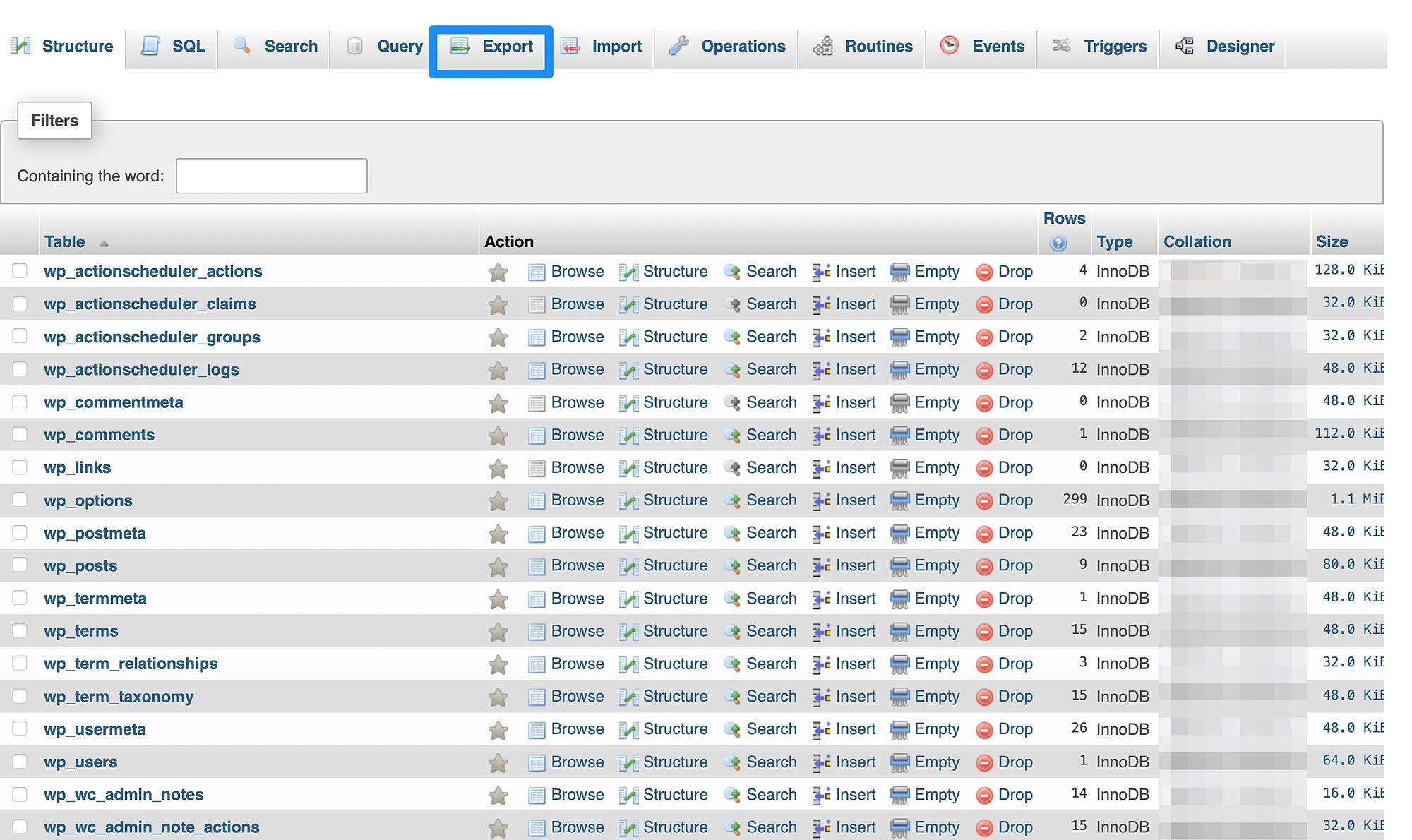
Anda dapat memilih untuk mengekspor database Anda menggunakan metode Cepat atau metode Kustom . Jika Anda memilih Custom , pastikan SQL dipilih sebagai Format . Sementara itu, periksa apakah semua tabel database telah dipilih.
Sekarang, di bagian Output , centang kotak yang bertuliskan Save output to a file . Kemudian, gunakan kotak tarik-turun Kompresi untuk memilih Tidak Ada (kecuali database Anda sangat besar):

Di bawah Opsi pembuatan objek , Anda mungkin ingin mencentang kotak yang bertuliskan Tambahkan DROP TABLE jika Anda ingin menimpa database yang sudah ada. Atau, pilih JIKA TIDAK ADA untuk mencegah kesalahan selama pemulihan.
Terakhir, klik Buka untuk menyelesaikan pencadangan basis data Anda. Pada titik ini, semua data WordPress Anda akan disimpan ke komputer Anda.
Cara mengembalikan database WordPress menggunakan phpMyAdmin
Sekarang setelah Anda mengetahui cara membuat cadangan database WordPress, Anda mungkin bertanya-tanya bagaimana cara memulihkan database menggunakan phpMyAdmin. Dalam hal ini, Anda akan mengganti database Anda saat ini dengan cadangan yang Anda buat di bagian sebelumnya.

Sekali lagi, Anda harus membuka phpMyAdmin yang dapat Anda lakukan melalui akun hosting web Anda. Kemudian, pilih Databases dan klik database tempat Anda ingin mengimpor cadangan Anda.
Di sini, klik Impor :
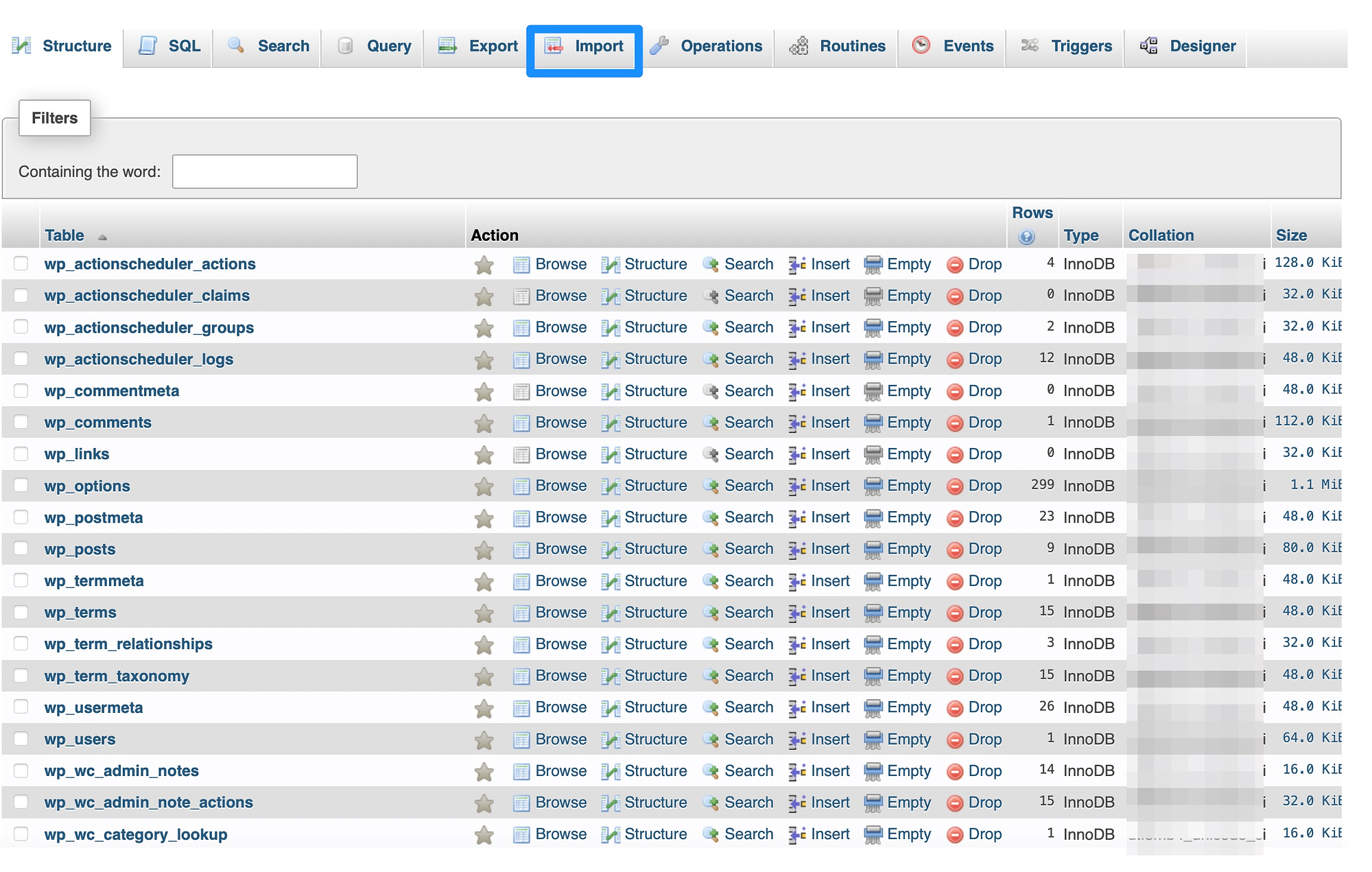
Di bagian File untuk diimpor , pilih Telusuri dan temukan file cadangan yang Anda buat sebelumnya. Kemudian, di bawah Format , gunakan kotak dropdown untuk memilih SQL :
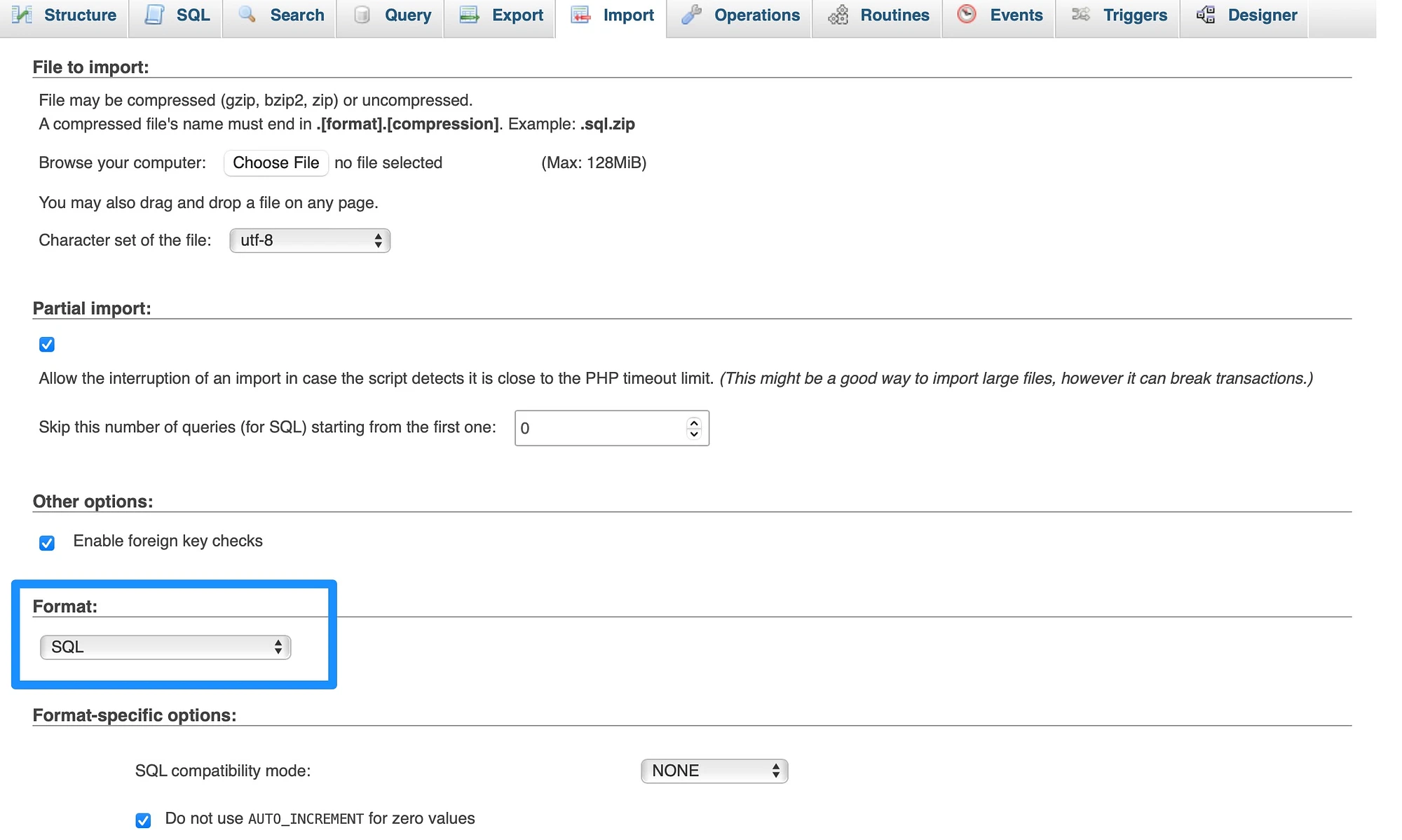
Terakhir, klik Buka untuk menyelesaikan pemulihan basis data. Namun, penting untuk diingat bahwa proses ini dapat memakan waktu, terutama jika database Anda sangat besar. Umumnya, prosesnya bisa memakan waktu hingga sepuluh menit untuk situs yang sangat besar.
Kesimpulan
Penting untuk mencadangkan situs web Anda secara rutin jika Anda mengalami masalah yang tidak terduga. Selain itu, mempelajari cara membuat cadangan database WordPress secara manual akan sangat membantu ketika Anda tidak dapat mengakses dashboard WordPress Anda.
Bahkan jika Anda seorang pemula, prosesnya cukup mudah. Yang perlu Anda lakukan hanyalah login ke phpMyAdmin melalui akun hosting Anda. Di sini, ekspor database ke komputer Anda. Kemudian ketika ingin mengembalikan database, buka phpMyAdmin dan import file backupnya.
Apakah Anda memiliki pertanyaan tentang cara membuat cadangan database WordPress? Beri tahu kami di komentar di bawah!
